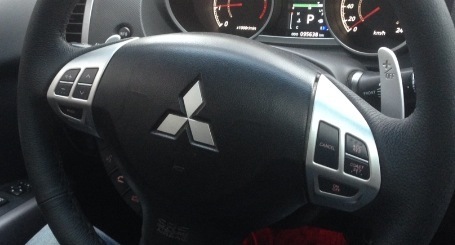пошаговая инструкция для подключения телефона к бортовой системе Bluetooth. Pajero 4
Исходныe данные: блютус в телефоне должен быть включен, машина — может быть заглушена
(ключ зажигания в положении — «Acc») или заведена, но рычаг кпп — в положении «P».
1) нажимаем верхнюю кнопку (1) на руле (с говорящим человечком). раздается приветствие
ситемы и на экране появляется «Listening»
2) произносим: «сетАп» (ударение на А).
Тетка опять начинает разговаривать и объяснять, что можно делать дальше. Т.к. данная
инструкция предназначена только для тех, кто совсем не понимает английский, рекомендация:
во время всех ее «разглагольстваний» тетки можно еще раз нажать кнопку (1) — тетка замолкает и ждет команду.
3) нажимаем кнопку 1 (чтобы замолкла) и произносим «пЭйрин Опшинз»
4) опять кнопку (1) и произносим «пЭйр а фооон». В ответ она требует ввести 4х значный код для связи с телефоном.
5) Произносим «зИро, зИро, зИро, зИро» (четыре нуля по английски). Она повторяет этот номер.
Если она поняла его правильно (тоже четыре раза «зиро») — говорим «Йес».
Если нет — говорим «ноу» и повторяем пункт 5. Далее следует предложение тетки заняться
настройкой в меню самого телефона.
В меню телефона — идем в «менеджер блютус» (или как там точно он у вас называется —
не могу знать, телефонов много), выбираем «поиск устройств», должно обнаружиться устройство
с именем «Hands-Free System».
Выбираем найденное устройство, где-то в меню телефона указываем «установить связь».
Телефон запрашивает пин-код для связи. Вводим 0000 (те самые зиро-зиро-зиро-зиро).
В некоторых телефонах можно (нужно) установить галочку «использовать как Hands-Free по умолчанию».
Должен появится значок связи с Bluetooth — или наушник, или динамик. В зависимости от телефона. Вроде всё.
7) Финальный этап: т.к. встроенная система позволяет одновременно хранить
до 8 различных телефонов владельца или членов его семьи, тетка просит назвать ей номер,
который следует присвоить ДАННОМУ телефону. Произносим «Зиро» (самый главный). И еще раз подтверждаем: «Йес».
А можно и на русском
Установление режима пары
1. Нажмите кнопку speech
2. Произнести — Настройки
3. Произнести — Настройка режима пары
4. Произнести — Установить режим пары
5. Мадам « Пожалуйста назовите четырехзначный код пары» Вы «1234» ( к примеру)
Мадам «Вы уверены?» Вы Да.
Берем в руки телефон и делаем :
Пробуем подружить аута и телефон!:)) Может баян, а может кому и пригодится)))
ВОЗМОЖНО КОМУ — НИБУДЬ ПРИГОДИТСЯ В НАСТРОЙКЕ «hands-free».
Я НА СВОЁМ АУТЕ НАСТРОИЛ ИМЕННО ПО ДАННОЙ ИНСТРУКЦИИ, ВСЁ РАБОТАЕТ И ДАЖЕ ОЧЕНЬ ХОРОШО РАБОТАЕТ
На автомобиле Outlander XL, выпущенном до июля 2008 года установлен модуль Bluetooth, имеющий следующие «особенности»:
1) Он не умеет сохранять в памяти (и соотв. набирать) стандартные 11-значные номера в «российском мобильном» формате 8(123)456-78-90 или «международном» +7(123)456-78-90. Если старая система видит такой номер, она автоматически добавляет к нему спереди два нуля — такой формат выхода на межгород используется за рубежом в «проводной» телефонной сети.
2) недостаточная чувствительность микрофона
3) во время набора номера система не переключает звук в режим «hands-free» до тех пор, пока на том конце абонент не снимет трубку. В связи с этим — задержка, около 2-3 секунд в начале разговора и совершенно непонятно, если абонент «занят», «вне зоны» или просто не снимает трубку.
Насчёт не палится, высвечивается номер только. Далеко не всегда врубаешься кто звонит.
Итак, для новичков, плохо владеющих английским, составлю пошаговую инструкцию для подключения телефона к бортовой системе Bluetooth.
Исходныe данные: блютус в телефоне должен быть включен, машина — может быть заглушена (ключ зажигания в положении — «Acc») или заведена, но рычаг кпп — в положении «P».
1) нажимаем верхнюю кнопку (1) на руле (с говорящим человечком). раздается приветствие ситемы и на экране появляется «Listening»
2) произносим: «сетАп» (ударение на А).
Тетка опять начинает разговаривать и объяснять, что можно делать дальше. Т.к. данная инструкция предназначена только для тех, кто совсем не понимает английский, рекомендация: во время всех ее «разглагольстваний» тетки можно еще раз нажать кнопку (1) — тетка замолкает и ждет команду.
3) нажимаем кнопку 1 (чтобы замолкла) и произносим «пЭйрин Опшинз»
4) опять кнопку (1) и произносим «пЭйр а фооон». В ответ она требует ввести 4х значный код для связи с телефоном.
5) Произносим «зИро, зИро, зИро, зИро» (четыре нуля по английски). Она повторяет этот номер. Если она поняла его правильно (тоже четыре раза «зиро») — говорим «Йес». Если нет — говорим «ноу» и повторяем пункт 5. Далее следует предложение тетки заняться настройкой в меню самого телефона.
В меню телефона — идем в «менеджер блютус» (или как там точно он у вас называется — не могу знать, телефонов много), выбираем «поиск устройств», должно обнаружиться устройство с именем «Hands-Free System».
Выбираем найденное устройство, где-то в меню телефона указываем «установить связь». Телефон запрашивает пин-код для связи. Вводим 0000 (те самые зиро-зиро-зиро-зиро).
В некоторых телефонах можно (нужно) установить галочку «использовать как Hands-Free по умолчанию». Должен появится значок связи с Bluetooth — или наушник, или динамик. В зависимости от телефона. Вроде всё.
7) Финальный этап: т.к. встроенная система позволяет одновременно хранить до 8 различных телефонов владельца или членов его семьи, тетка просит назвать ей номер, который следует присвоить ДАННОМУ телефону. Произносим «Ван» (самый главный). И еще раз подтверждаем: «Йес».
Если по какой-то причине что-то идет «не так», лучше всего выключить зажигание полностью и начать общение со стирания списка внесенных в ее память телефонов.
1.67.3 НАСТРОЙКА МОБИЛЬНОГО ТЕЛЕФОНА «HANDS-FREE»
НАСТРОЙКА МОБИЛЬНОГО ТЕЛЕФОНА «HANDS-FREE»
Вы можете выбрать следующие варианты:
• Paired list (перечень подключенных устройств)
• Pair phone (подключить телефон)
• Delete phone (удалить телефон)
• Bluetooth® connection (подключение Bluetooth®)
• Delete phone book (удаление телефонной книги)
Процедура подключения устройства:
Если Вы хотите установить соединение с системой «Bluetooth®» в первый раз, необходимо осуществить процедуру согласования в соответствии с указанным ниже порядком:
1. Поверните выключатель зажигания в положение Асе.
2. Включите аудиосистему и Ваш мобильный телефон.
1. Кратковременно нажмите на кнопку MENU.
2. Нажмите на кнопку ENTER.
3. Вращайте регулятор MENU/VOL до выбора пункта PAIR PHONE, затем нажмите на кнопку ENTER.
4. На дисплее появится надпись READY ТО PAIR (готов к подключению), а затем надпись «PASSCODE=1234» (код = 1234).
На мобильном телефоне:
1. Включите функцию подключения через Bluetooth®.
2. Включите режим поиска оборудования, поддерживающего функцию Bluetooth. Для более подробной информации обратитесь к инструкции по эксплуатации вашего мобильного телефона. Если в режиме поиска устройство обнаружено, это будет отображено на дисплее Вашего мобильного телефона.
3. Выберите устройство под названием MY CAR (мой автомобиль).
4. Введите код 1234, показанный на дисплее аудиосистемы, при помощи клавиатуры Вашего мобильного телефона, а затем нажмите клавишу подтверждения на Вашем мобильном телефоне.
Сообщения на дисплее
Кратковременно нажмите на кнопку MENU
PHONE SETUP (настройки телефона)
Нажмите ни кнопку ENTER
Поверните ручку «MENU/VOL»
PAIR PHONE (подключение телефона)
Нажмите на кнопку ENTER
Настройка вашего мобильного телефона: Выберите устройство «MYCAR», затем введите код 1234
При успешном вводе
PAIRING ОК (успешное подключение)

PAIR PHONE (подключение телефона)
Последовательно нажимайте на кнопку для выхода в основное меню.
* 1 Название мобильного устройства связи
• Вы можете зарегистрировать до 5 различных мобильных телефонов, поддерживающих функцию Bluetooth®. Однако одновременно Вы можете пользоваться только одним телефоном. Если Вы уже зарегистрировали 5 различных мобильных телефонов с функцией Bluetooth®, то новый мобильный телефон может только заменить один из ранее зарегистрированных. Для удаления ранее зарегистрированного телефона используйте функцию DEL PHONE (удаление телефона).
Перечень подключенных телефонов
Перечень подключенных телефонов показывает, какие телефоны Bluetooth® были подключены или зарегистрированы системой. Если в этом перечне содержатся несколько мобильных телефонов, то Вы можете выбрать желаемый телефон для подключения через систему Bluetooth®. В приведенном ниже примере будет подключен телефон «Mobile 2».
Сообщения на дисплее
Кратковременно нажмите на кнопку MENU
PHONE SETUP (настройки телефона)
Нажмите на кнопку ENTER
PAIRED LIST (перечень подключенных устройств)
Нажмите на кнопку ENTER
Поверните ручку MENU/VOL
Нажмите на кнопку ENTER
PLEASE WAIT (пожалуйста, подождите)


PAIRED LIST (перечень подключенных устройств)
Последовательно нажимайте на кнопку 
Удаление ранее подключенного телефона
Эта функция устраняет связь между системой Bluetooth® и зарегистрированным мобильным телефоном. В приведенном ниже примере будет отключен мобильный телефон «Mobile 2», а телефон «Mobile 1» остается подключенным к системе.
Сообщения на дисплее
Кратковременно нажмите на кнопку MENU
PHONE SETUP (настройки телефона)
Нажмите на кнопку ENTER

Поверните ручку MENU/VOL
DEL PHONE (удаление телефона)
Нажмите на кнопку ENTER
Поверните ручку MENU/VOL
Нажмите на кнопку ENTER
Нажмите на кнопку ENTER *
DEL PHONE (телефон удален)
Последовательно нажимайте на кнопку 
Для соединения «Моbile 2» на дисплее появится надпись «DISCONNECTED» (отключено), затем «Моbile 2» и «DELETED»(удалено).
Активация функции Bluetooth®
Включение или отключение функции Bluetooth®: Для включения телефонной связи «hands-free» необходимо активировать функцию Bluetooth
Сообщения на дисплее
Нажмите на кнопку MENU
PHONE SETUP (настройки телефона)
Нажмите на кнопку ENTER
Поверните ручку MENU/VOL
Нажмите на кнопку ENTER
BLUETOOTH (функция Bluetooth отключена)
Поверните ручку MENU/VOL
BLUETOOTH (функция Bluetooth включена)
Нажмите на кнопку ENTER

Название мобильного телефона
Delete phone book list (удаление телефонной книги)
Чтобы удалить всю информацию из телефонной книги, выполните следующее:
Сообщения на дисплее
Кратковременно нажмите на кнопку MENU
PHONE SETUP (настройки телефона)
Нажмите на кнопку ENTER
Поверните ручку MENU/VOL
DEL P. BOOK (удаление телефонной книги)
Нажмите на кнопку ENTER
DEL ALL? (удалить все записи?) (Нет)
Поверните ручку MENU/VOL
DEL ALL? (удалить все записи?) (Да)
Нажмите на кнопку ENTER
DEL P.BOOK (удаление телефонной книги)
Последовательно нажимайте на кнопку 
Mitsubishi ASX Клуб
Форум клуба владельцев Mitsubishi ASX
Настройка Bluetooth
Громкая звязь
Сообщение Г.А.В. » 22 мар 2011, 00:23
Сообщение black-hawk » 22 мар 2011, 07:47
Сообщение vovaant » 30 мар 2011, 22:10
ASX 2.0 «Kawasemi»
Жизнь – обман, но и она порою украшает радостями – ложь
Ведь все мы в этом мире существуем, А в тот другой уйдём к себе домой…
Сообщение black-hawk » 01 апр 2011, 07:29
Сообщение Робинзон » 01 апр 2011, 09:25
Сообщение Lumines5 » 01 апр 2011, 10:33
Сообщение AleksEst » 01 апр 2011, 13:02
Я вообще любитель всяких приблуд, у меня и часы SonyEricsson, которые показывают кто звонит и могут управлять ответить/сбросить (и плеером в телефоне), что бы не доставать телефон из куртки, когда едешь за рулём, и гарнитура hands free SonyEricsson для поездок, т.ч. у меня вытекает вопрос:
можно ли автомобильную гарнитуру использовать лишь с целью высвечивания номера, т.к. кнопка «ответить» есть на самом устройстве «наушника»?
Как подключить телефон по Bluetooth к автомобилю
Соединям сотовый телефон по Bluetooth с машиной.
Система Bluetooth является беспроводной технологией, которая позволяет создавать беспроводные защищенные локальные сети, что делает данную технологию идеальной для соединений малого радиуса действия между такими устройствами, например, как телефон и информационно-развлекательная система, или между телефоном и громкой связбю системы Bluetooth, которой сегодня оснащаются автомобили.
Смотрите также: Пять лучших автомобильных навигационных систем
Процесс создания таковой сети соединения телефона с автомобилем называется «сопряжением» или «спариванием», так как сама сеть состоит только из одной пары устройств. Несмотря на все то, что одно устройство по Bluetooth можно соединить практически с несколькими (другими) системами и гаджетами, то все-же каждое такое соединение будет надежно и уникально только для одной конкретной пары устройств.
Чтобы успешно создать между сотовым телефоном и информационно-развлекательной системой автомобиля «пару», оба этих устройства должны быть совместимы с Bluetooth.
Большинство автомобильных развлекательных систем оснащены сегодня беспроводной технологией Bluetooth, которая совместима с большинством мобильных телефонов представленных на мировом рынке.
Это позволяет водителю создавать в машине беспроводной канал связи, который будет обеспечивать работу громкой связи с помощью мобильного телефона с которого можно принимать и отправлять звонки не отрывая рук с рулевого колеса. Также такое подключение телефона к автомобилю позволяет водителю принимать и отправлять СМС сообщения, а также прослушивать на аудио-системе автомобиля любимую музыку с телефона и даже выходить в интернет сеть с помощью мобильного интернета прямо с экрана автомобиля.
1). Проверьте ваше оборудование на Bluetooth совместимость
Чтобы использовать свой мобильный телефон в автомобиле с помощью системы громкой связи вам необходимо иметь следующее:
Кроме всего, подключая телефон к автомобилю полезно иметь следующие аксессуары:
2). Убедитесь в том, что в телефоне включена система Bluetooth
В большинстве мобильных телефонов и смартфонов обычно уже есть система Bluetooth. Но, тем не менее, перед соединением мобильного телефона с автомобилем вы должны убедиться и проверить наличие данной беспроводной технологии.
Точный процесс сопряжения (подсоединения) телефона к аудиосистеме автомобиля зависит от марки и модели самого телефона и от информационно-развлекательной системы установленной в автомобиле. Поэтому дорогие друзья в этом руководстве по подключению мы будем использовать универсальные советы, которые помогают подключить телефон к машине независимо от его типа, марки и модели. Тем не менее, соединяя телефон с автомобилем предварительно убедитесь, что вы используете правильные функции настройки Bluetooth, ознакомившись для этого с руководством к машине.
И так, чтобы подключить телефон по Bluetooth к автомобилю для начала нужно убедиться, что данная система активирована в самом телефоне. Для этого Вы должны найти в настройках мобильного телефона определенное меню, которое отвечает за включение/отключение беспроводной системы передачи данных по Bluetooth.
Если вы не знаете где в телефоне включается Bluetooth, то обратитесь к руководству данного устройства, где подробно должно быть рассказано, как включить эту беспроводную систему.
Когда Вы нашли в меню телефона ту нужную функцию, которая активирует или дезактивирует систему Bluetooth, то должны все-равно убедиться для себя, что в вашем телефоне стоит и включена опция- «обнаружение телефона другими устройствами». В зависимости от марки и модели телефона можете также установить время видимости (доступности) вашего устройства для других устройств. Например, вы можете настроить ваш телефон таким образом, что он будет виден другими устройствами всего лишь несколько минут.
В некоторых телефонах возможна настройка, чтобы устройство (телефон) был видим постоянно.
Также, в некоторых определенных моделях телефонов система Bluetooth отключается автоматически по прошествию нескольких минут поиска других устройств, если за эти самые минуты не было сделано ни одного внешнего подключения.
3). Убедитесь для себя, что информационно-развлекательная система автомобиля готова к соединению с телефоном
Многие автомобили имеют у себя кнопку- «TEL», «Phone», «Bluetooth» и подобные, при нажатии на которую начнется процесс подключения автомобиля с телефоном. В некоторых автотранспортных средствах данный процесс «спаривания» телефона с машиной можно запустить при помощи голосовой команды. Также есть не мало автомобилей в которых сам процесс соединения мобильного телефона с информационно-развлекательной системой запускается при помощи активации специальной функции прямо с меню экрана.
В нашем примере мы с вами рассмотрим друзья самый сложный из вариантов, когда, чтобы подключить телефон к автомобилю, вам придется воспользоваться меню на самом экране автомобильной информационно-развлекательной системы.
Хотелось бы здесь сразу отметить следующее, что если вам не удалось найти в машине кнопку Bluetooth или же ваш автомобиль просто не поддерживает голосовые команды, то вам придется найти в руководстве к автомобилю определенный раздел, где рассказывается о подключении телефона к информационно-развлекательной системе и о настройках передачи звука с телефона на аудио-систему машины.
4). Поиск телефона информационно-развлекательной системой автомобиля
К этому шагу подключения вы должны приступить только в том случае, если на вашем телефоне включена опция «телефон видим другим устройствам» и система Bluetooth активирована (если вы хотите, чтобы именно информационно-развлекательная система обнаружила ваш мобильный телефон), а также если на вашем телефоне работает функция «поиск устройств» (если вы хотите чтобы именно сам телефон нашел информационно-развлекательную систему).
Тем не менее, независимо каким устройством Вы хотите включить поиск подключаемого оборудования обе эти системы должны быть готовы к поиску подключения в течение 2 минут.
В нашем примере друзья для поиска телефона мы использовали информационно-развлекательную систему автомобиля. Для этого мы нашли в меню развлекательной системы иконку Bluetooth и нажали на нее, чтоб запустить поиск сотового телефона по беспроводному каналу связи.
5). Поиск информационно-развлекательной системы автомобиля на вашем телефоне
Если Вы хотите произвести подключение прямо с телефона, то вы должны сначала активировать Bluetooth и запустить функцию «поиск устройств». После этого ваш телефон начнет сканировать сеть на предмет обнаружения вокруг всех видимых устройств Bluetooth.
Так что не удивляйтесь, если после поиска на экране телефона Вы увидите различные беспроводные гаджеты (ноутбук, чужой компьютер или чужие телефоны).
Ваша главная задача состоит в том, чтобы после поиска устройств выбрать на экране телефона именно вашу информационно-развлекательную систему или систему вашей громкой связи.
6). Выберите из списка обнаруженных устройств Bluetooth громкую связь вашего автомобиля
После того как телефон обнаружил систему громкой связи вашей машины, на экране своего устройства вы должны найти в списке обнаруженного оборудования доступного для подключения, систему «Hands Free» или т.п. систему.
В нашем примере телефон обнаружил систему «Hands Free» («громкая связь») автомобиля Тойоты Камри. После этого в нашем примере нужно было нажать на надпись- «Hands Free», чтобы начать процесс соединения телефона с автомобилем.
После того, как Вы выберете на экране телефона нужное вам устройство для подключения (или после того как информационно-развлекательная система обнаружит ваш телефон), то вы должны будете ввести на телефоне пароль (ПИН-код) для сопряжения двух устройств.
Как правило, все автомобили, оснащенные громкой связью или системой для прослушивания музыки с беспроводных устройств поставляются уже непосредственно с системой генерации паролей для сопряжения автомобиля с телефоном.
Если ваша автомобиль оснащен экраном информационно-развлекательной системы, то. после того как эти устройства найдут друг друга на экране вашего автомобиля должен высветиться слово «пароль», который вы должны набрать на мобильном телефоне для окончательного сопряжения (соединения) устройств.
Если же ваша машина не оснащена экраном, но имеет опцию громкой связи, то обратитесь к руководству транспортного средства, в котором должно быть указано, какой пароль необходимо ввести для подключения телефона к машине.
Например, во многих моделях автомобилей часто используются простые пароли, которые установлены уже на заводе, например: «1234», «1111» и т.п.
Также Вы можете задать (создать) такой пароль вручную, если будете осуществлять поиск устройств непосредственно с телефона.
7). Успешное подключение
Если Вы ввели правильный пароль для сопряжения телефона и автомобиля, то вам удастся успешно подключить телефон к громкой связи автомашины. Если же этого не произошло, то вам нужно повторить все ранее совершонные шаги (действия) сначала. Возможно во время сопряжения Вы ввели неправильный пароль.
Обратите свое внимание на следующее, что в некоторых подержанных автомобилях можно столкнуться с такой проблемой, как подключение телефона к машине, и все это из-за несовместимости или сбоев в работе оборудования. Поэтому запомните друзья, возможно данный процесс подключения нужно будет повторить несколько раз.
8). Исходящие и входящие звонки с помощью системы громкой связи в машине
После того, как вы успешно подключили телефон к автомобилю с помощью Bluetooth, Вы должны проверить для себя, все ли работает должным образом. В зависимости от спецификации вашего автомобиля сам прием и отправка звонков осуществляется у всех по-разному.
В нашем примере мы использовали как уже сказали, автомобиль Тойоту Камри, в которой есть кнопки на рулевом колесе, с помощью которых можно управлять своим сотовым телефоном, принимая входящие звонки не отвлекаясь от дороги.
Обратите свое внимание на то, что на многих современных автомобилях функция отвечающая за звонки при помощи громкой связи находится непосредственно в меню информационно-развлекательной системы или же прямо на центральной консоли.
Некоторые автотранспортные средства имеют у себя всего одну кнопку, которая помимо активации всех функций голосового управления также отвечает и за установку навигационных точек маршрута спутниковой навигации, а еще за управление радио и за входящие и исходящие вызовы.
Кроме того, на рынке есть такие автомобили, которые оснащены системой голосового управления при помощи которого вы можете управлять непосредственно многими функциями автомобиля, произнося таким образом определенные голосовые команды. Например, в некоторых моделях автомобилей есть функция голосового управления непосредственно системой громкой связи.